Pokud se pokusíte odstranit organizační jednotku nebo objekt ve službě Active Directory a zobrazí se chyba „Nemáte dostatečná práva nebo objekt je chráněn před náhodným smazáním“, pokračujte ve čtení níže. Chyba „Nemáte dostatečná oprávnění k odstranění tohoto objektu nebo je tento objekt chráněn před náhodným smazáním“ se může ve službě Active Directory objevit z následujících důvodů:
- Uživatel AD, kterého používáte k odstranění objektu, nemá dostatečná oprávnění k provádění změn ve službě Active Directory. (Nepatří například do skupiny „Domain Admins“).
- Objekt, který se pokoušíte odstranit (např. organizační jednotka, skupina, uživatel), je chráněn před náhodným smazáním.
- Virus nebo jiný program změnil výchozí oprávnění k objektu, který se pokoušíte odstranit.
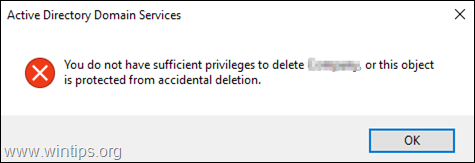
Jak opravit: Nemáte dostatečná oprávnění k odstranění organizační jednotky nebo je objekt chráněn před náhodným smazáním na serveru Active Directory 2008, 2012 a 2016.
Metoda 1. Zrušte ochranu objektu před náhodným smazáním. *
* Důležité:
Ujistěte se, že uživatel AD, kterého používáte k odstranění objektu, je členem skupiny Domain Admins.1. Otevřeno Uživatelé a počítače služby Active Directory
2. Z Pohled menu, klikněte Pokročilé funkce.

3. Klepněte pravým tlačítkem myši na objekt, který chcete odstranit, a vyberte jej Vlastnosti.

4. Zrušte zaškrtnutí a Chraňte objekt před náhodným smazáním zaškrtněte políčko a klikněte OK. *
* Poznámka: Pokud zaškrtávací políčko již není zaškrtnuté, pokračujte metodou 2.
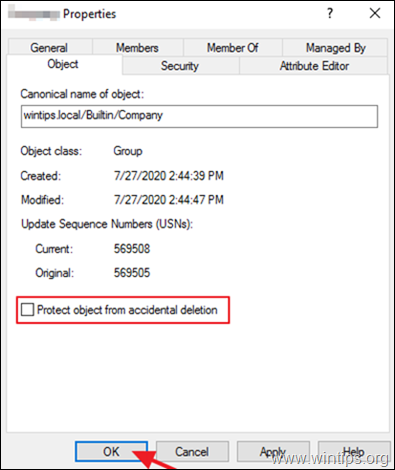
5. Zkuste objekt nyní smazat. Pokud se chyba stále zobrazuje, pokračujte metodou 2.
Metoda 2 Obnovte výchozí oprávnění k objektu.
1. Otevřeno Uživatelé a počítače služby Active Directory
2. Z Pohled menu, klikněte Pokročilé funkce.
3. Klepněte pravým tlačítkem myši na objekt, který nemůžete odstranit, a vyberte jej Vlastnosti.
4. Vybrat Bezpečnostní kartu a klepněte na tlačítko Pokročilý.
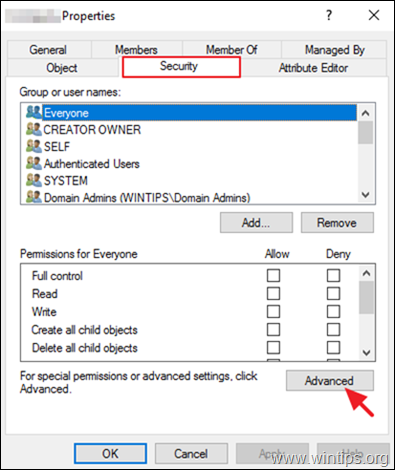
5. V části „Advanced Security Settings“ klikněte na Obnovit výchozí nastavení.
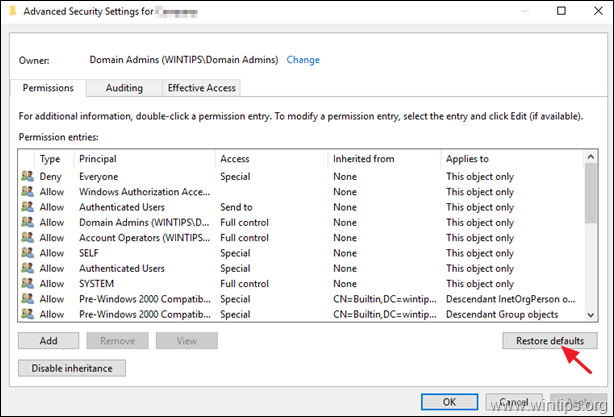
6. Klikněte OK dvakrát pro zavření vlastností objektu.
7. Odstraňte objekt.
A je to! Dejte mi vědět, zda vám tento průvodce pomohl, a zanechte svůj komentář o své zkušenosti. Lajkujte a sdílejte tento návod, abyste pomohli ostatním.